Vous souhaitez ajouter des dessins pour améliorer vos documents ?
L’outil Microsoft Word possède des outils de dessins intégrés, des formes, des lignes, des lignes, des courbes ou encore des outils à stylet, idéals pour dessiner dans Word !
Découvrez dans cet article les astuces pour dessiner sur Microsoft Word !
Ajouter des formes à votre document Word
Il existe de nombreuses formes disponibles sur Microsoft Word (carrés, cercles, flèches…)
Étape 1 : Rendez-vous dans l’onglet « Insertion » puis « Formes »
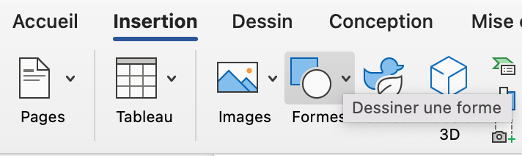
Étape 2 : Sélectionnez une des formes prédéfinies
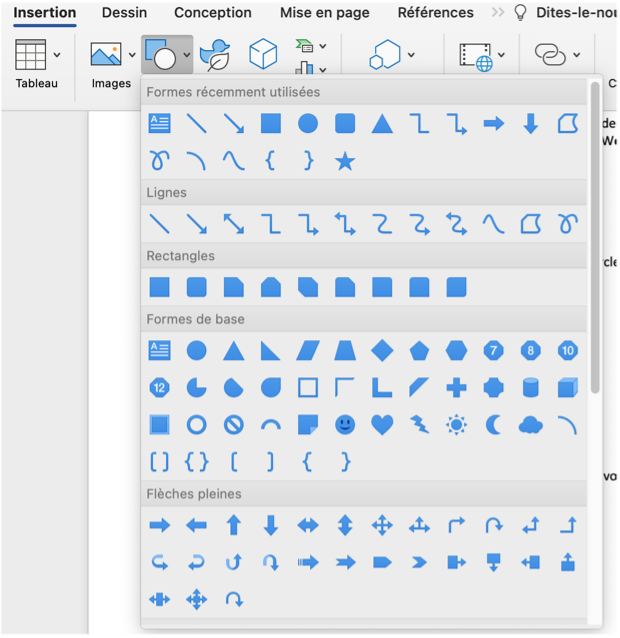
Étape 3 : Insérez la forme souhaitée en faisant glisser le curseur à l’endroit voulu.
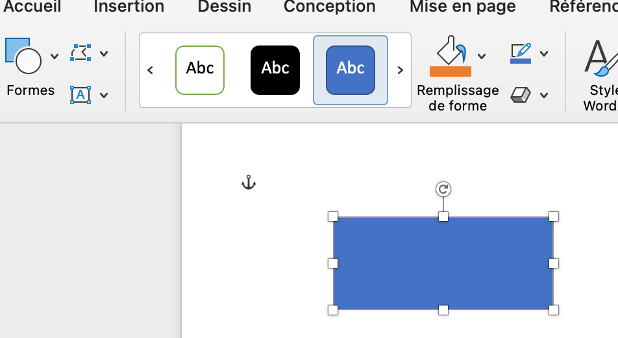
Vous pouvez modifier la forme en cliquant sur la forme. Un onglet « Format de la forme » s’affiche à droite de l’écran.
Vous avez la possibilité d’y ajouter un remplissage, un contour, des ombres etc.
Vous pouvez également y ajouter du texte directement en cliquant sur la forme puis tapez du texte.
Créer une forme libre grâce à Word
Microsoft Word dispose d’outils de formes libres afin de dessiner la forme de votre choix
Étape 1 : Rendez-vous dans l’onglet « Insertion » puis « Formes »
Étape 2 : Rendez-vous dans la partie « Ligne » des formes
Étape 3 : Sélectionnez « Forme libre » 
Étape 4 : Rendez-vous dans l’endroit où vous souhaitez dessiner la forme et faites glisser le curseur sur votre document Word pour dessiner.
Créer ses propres dessins dans Word
Étape 1 : Rendez-vous dans l’onglet « Dessin » du menu
Étape 2 : Sélectionnez l’outil « Dessin » ainsi que le stylo que vous souhaitez (stylo, crayons, surligneur)

Étape 3 : Choisissez la couleur que vous souhaitez
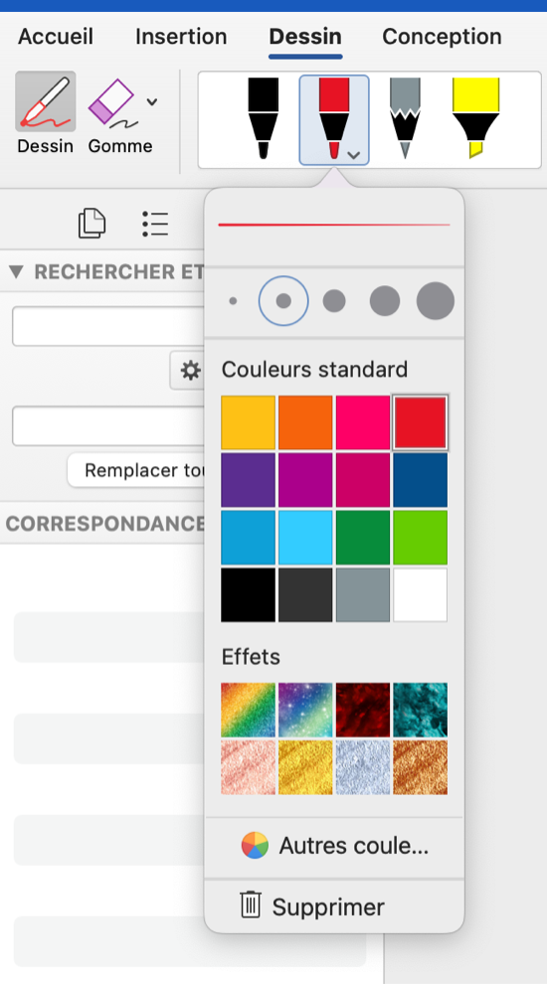
Sans oublier l’épaisseur !
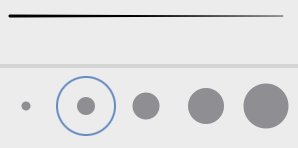
Vous pouvez dessiner comme vous le souhaitez sur votre document Word !
Vous souhaitez en savoir plus sur l’outil Microsoft Word ?
Découvrez nos formations sur Word
? Nous contacter :
? Par mail : support@mooc.office365-training.com
Pour rester au courant de nos dernières actualités, suivez-nous sur LinkedIn !
